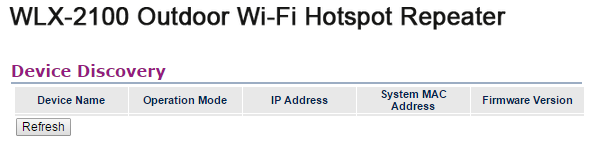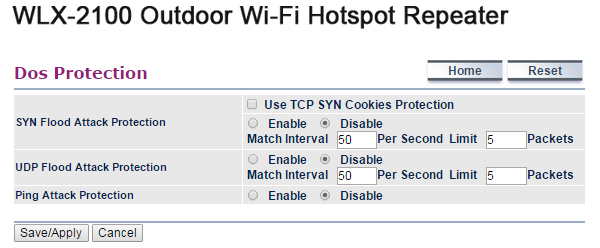Voordat ik stapsgewijs door de afbeeldingen met software ga, is het misschien handig om het volgende te melden: de WLX-2100 is op twee manieren inzetbaar. Dit is de access point (AP) modus en de client modus. In de access point modus sluit je de WLX-2100 rechtstreeks aan op de router met een LAN-kabel, afhankelijk van de kabellengte kan je dan spelen met de afstand. Het signaal wordt dan verder uitgezonden onder hetzelfde SSID.
In de client router modus kan je de WLX-2100 op een willekeurige locatie plaatsen. Met de Power over Ethernet (PoE) aansluiting voorzie je de WLX-2100 zowel van stroom als de mogelijkheid om data te leveren. Het is wel handig om rekening te houden met de afstand tussen de router en de WLX-2100. Met de client router modus maak je een secundaire WiFi verbinding aan, dit doe je door middel van het bestaande draadloze netwerk. De WLX-2100 is zeer uitgebreid hierdoor kan je het secundaire WiFi netwerk volledig worden ingesteld naar voorkeur. Je kunt bijvoorbeeld een buiten netwerk aanmaken met de WLX-2100, waar bezoekers of vrienden gebruik van kunnen maken. In dit hoofdstuk krijg je een overzicht van alle software opties van de WLX-2100.
Laten we beginnen met het inloggen. Je doet dit met de meegeleverde flyers voorzien van codes. Om in te loggen bezoek je de volgende link: http://sitecom.ext/ Zodra je de extender hebt ingesteld (als client router) zijn zowel de extender als router toegankelijk binnen je netwerk. Ik kan dus zowel inloggen op mijn router via http://sitecom.router/ en via http://sitecom.ext/ als mijn extender (WLX-2100) is aangesloten.
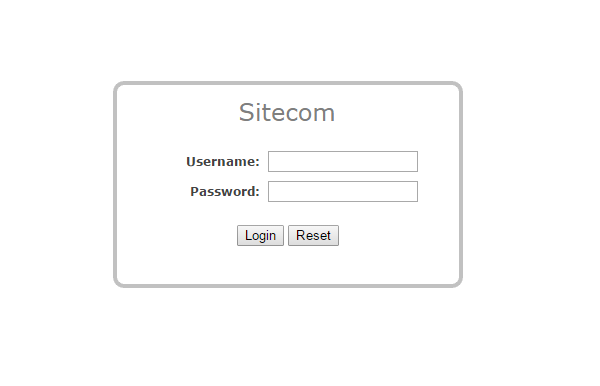
Het ‘main’ scherm bestaat uit een overzicht aan systeeminformatie. Hier is ook meteen zichtbaar dat ik de WLX-2100 in client router modus heb ingeschakeld.
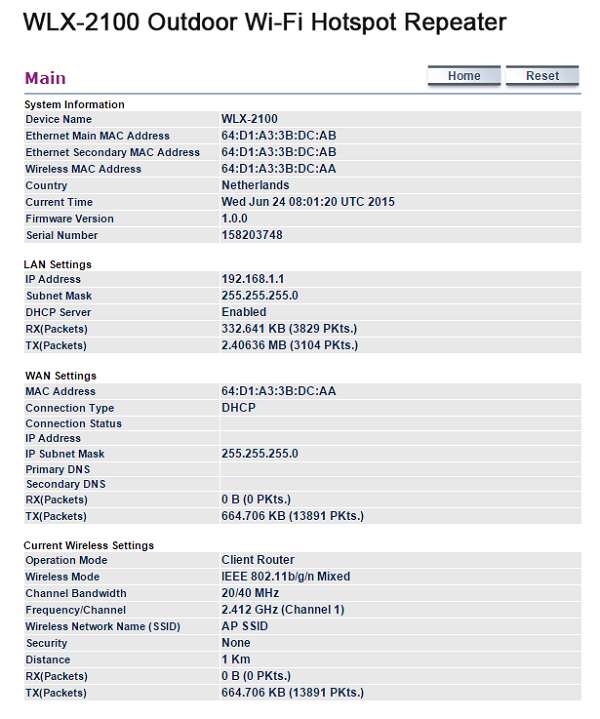
De opvolgende menu’s bestaan ook vooral uit overzicht pagina’s. Waar je puur wat kleine dingen kunt doen zoals gebruikers kicken, het verversen van gegevens en het bekijken van bijvoorbeeld het systeemlog. Hier ga ik niet al te diep op in, omdat het voor zichzelf spreekt.
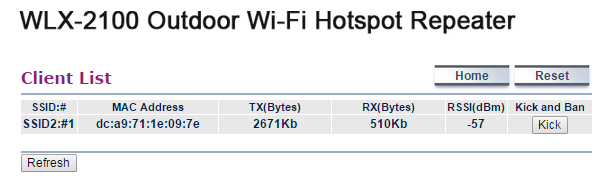
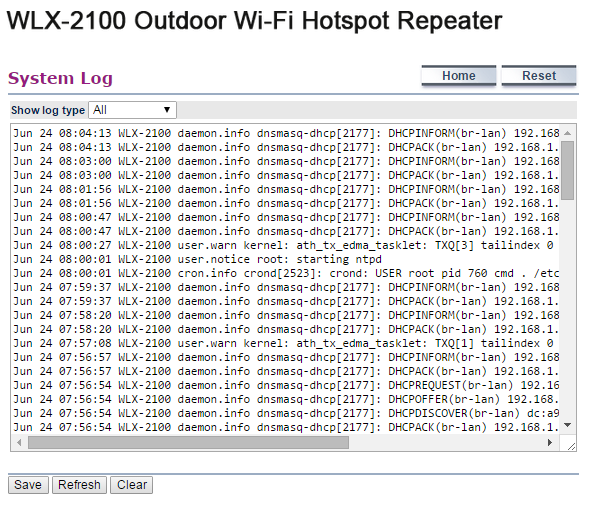
Ik heb de client router ingesteld als client router. Dit kan je volledig handmatig doen, maar ook via een wizard. De wizard zoekt naar beschikbare WiFi netwerken in je omgeving. Mijn netwerk ‘LindeUltimatePro 2.4GHz’ staat er ook tussen.
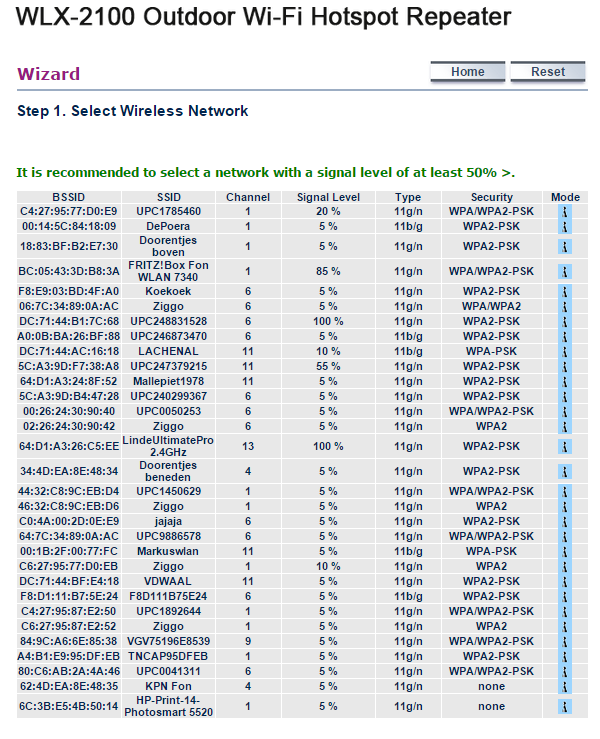
Zodra je het gewenste netwerk selecteert, moet je de WiFi / WPA beveiligingscode invullen van je bestaande netwerk.
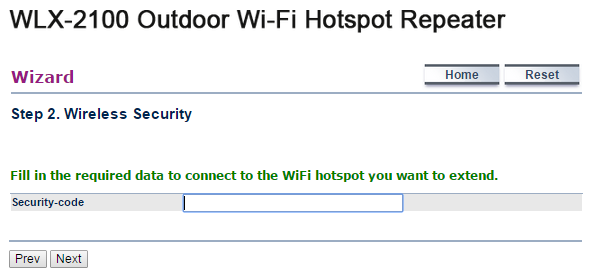
Het proces van het opzetten van de verbinding duurt een klein minuutje. Gewoon een bakje koffie pakken, en laat het systeem maar lekker zijn werk doen. Eenmaal weer terug bij de laptop hoop je natuurlijk op een succesvolle verbinding. Je krijgt direct je nieuwe netwerknaam te zien met bijhorende beveiligingscode.
Deze zijn na dit proces gewoon te veranderen, dit raad ik je ook gewoon aan. Je kunt nu op het ‘nieuwe’ netwerk (gebaseerd op het netwerk vanaf de router) verbinding maken. Hier is natuurlijk de uitbreiding van het signaal, dus de kracht om deze verder uit te zenden het belangrijkste. In mijn geval staat de router op mijn kamer, voor bezoekers die niet verder dan de huiskamer of de tuin komen is de 2e verbinding ideaal.
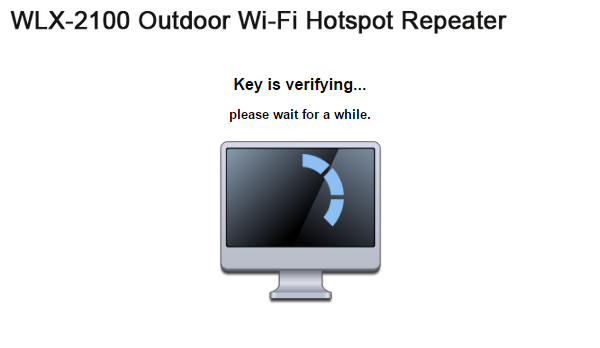
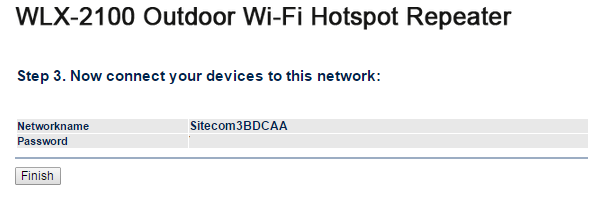
De client router modus staat nu ingeschakeld. Nu kan ik de WLX-2100 verder instellen met de beschikbare features. Je moet het zo zien: stel je bent eigenaar van een camping. Je maakt gebruik van de client router modus op de WLX-2100, dan kunnen bezoekers inloggen op het netwerk. Je kunt vanuit de WLX-2100 beperkingen opleggen, maar ook gewoon port forwarden, DMZ opties instellen en gebruikers (MAC-adressen) toevoegen en verwijderen.
Zodra je kleine en grotere instellingen aangepast moet je even wachten. In de schermafbeelding van hieronder is ook meteen zichtbaar dat de WLX-2100 als access point en client router ingesteld kan worden. De ‘Green’ modus staat hier een beetje onopvallend tussen de opties. Zodra je deze uitschakelt moet de WLX-2100 nog krachtiger uitzenden. Het is aangeraden om de WLX-2100 dan wel op afstand te hangen, en niet 2 meter naast je bed. Anders loop je de kans om hoofdpijn te krijgen van het sterke signaal. Wat het prestatieverschil is met de groene modus aan- en uit kun je teruglezen in het hoofdstuk de praktijk.
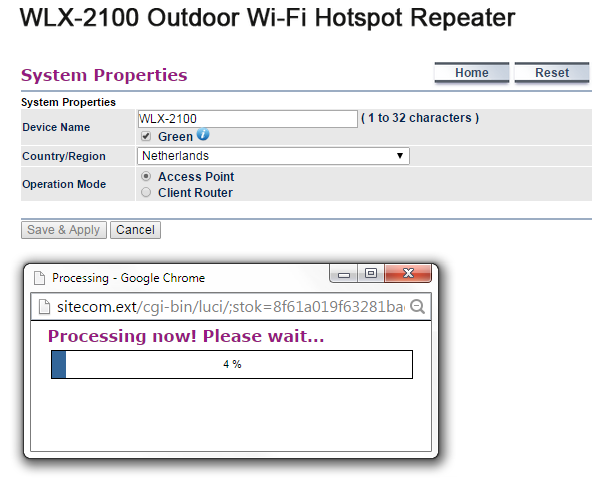
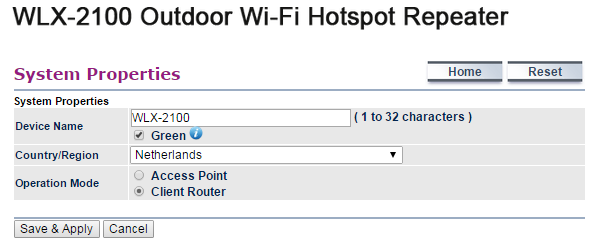
De ‘standaard’ router instelling zijn vanuit de WLX-2100 gemakkelijk te beheren. De standaard WAN- en LAN instellingen ontbreken niet. Er zijn voor deze instellingen nog uitgebreidere menu’s, waar je instellingen kunt wijzigen. De WLX-2100 ondersteunt VPN-Passtrough.
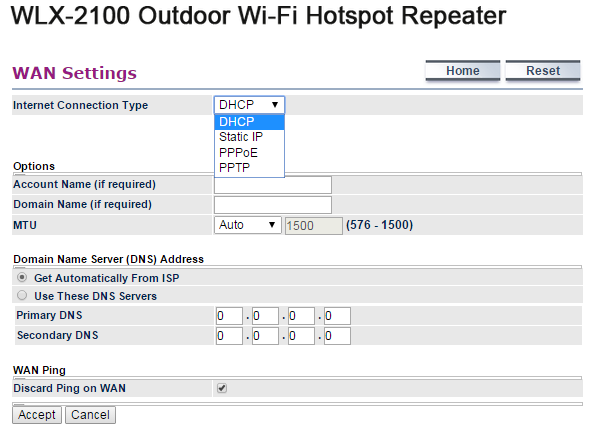
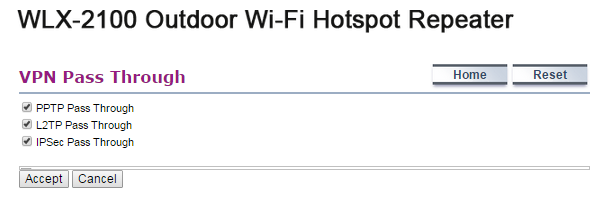
Het poort forwarden is ook mogelijk in de WLX-2100. Het forwarden en eigenlijk het volledig instellen voelt precies hetzelfde aan als een router. Wil je gebruik maken van een DMZ om alles vrij te zetten voor een specifieke IP-adres dan is dit ook mogelijk.
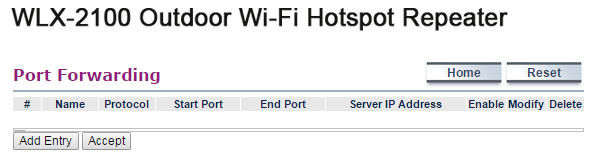
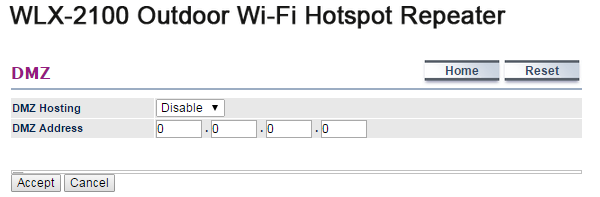
Naast de standaard informatieschermen zijn er ook opties met meer diepgang. Als je de client router ingeschakeld hebt, dan kun je het verlengde netwerk een nieuwe SSID naam geven. Terwijl deze op de achtergrond wel meedraait op het bestaande SSID. Toch wel erg fijn om onderscheid te maken tussen de verbindingen. Je kunt met de ‘wireless traffic shaping’ optie de hoeveelheid data die wordt verstuurd en ontvangen regelen. Dit is een fijne oplossing als de WLX-2100 bijvoorbeeld om een camping hangt met meerdere actieve gebruikers.
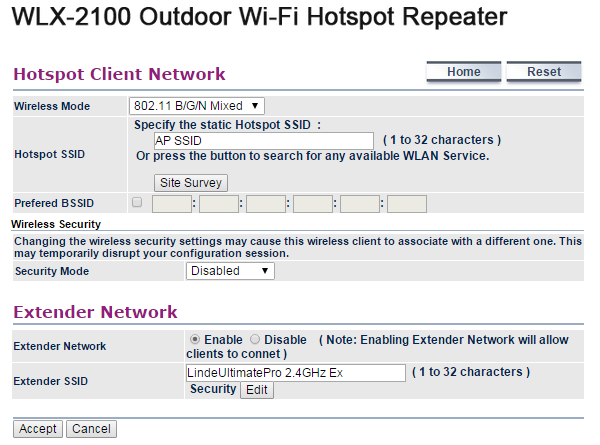
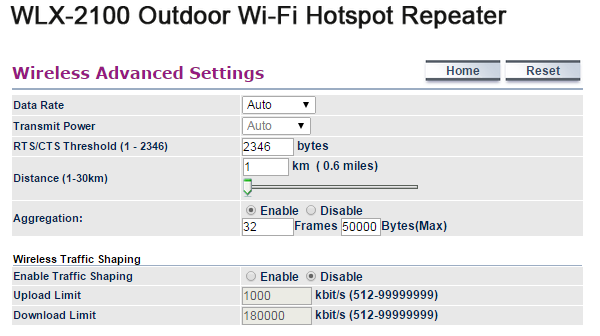
We komen zelfs remote access voor de WLX-2100 tegen en ‘simple network management protocol’ (SNMP).
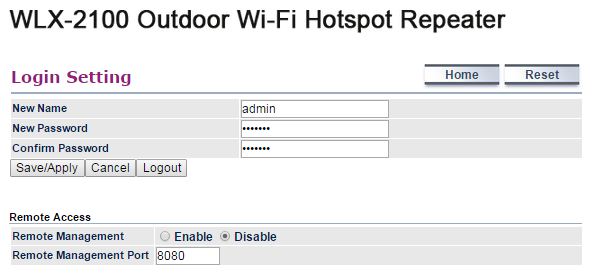
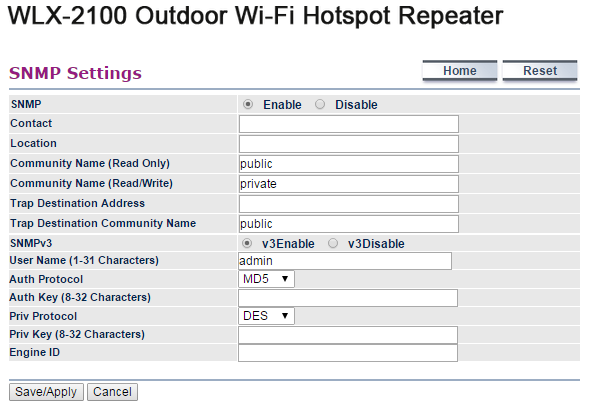
De back-up en herstelinstellingen ontbreken zijn ook een onderdeel. Waar ik me kan voorstellen dat het bij de WLX-2100 een prima oplossing is voor als je op vakantie gaat. Je kunt dan snel schakelen tussen bestanden / instellingen, zodat je bij aankomst direct de WLX-2100 kunt plaatsen.
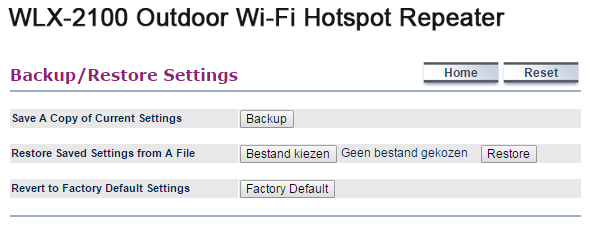
De WLX-2100 moet wel handmatig voorzien worden van nieuwe updates. Jammer genoeg is er geen optie om dit te automatiseren voor gebruikers die dit wel willen.
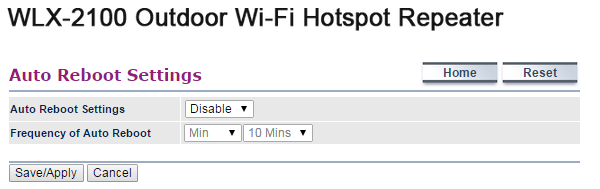
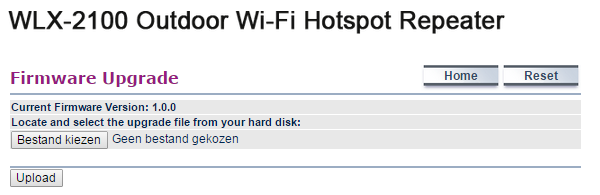
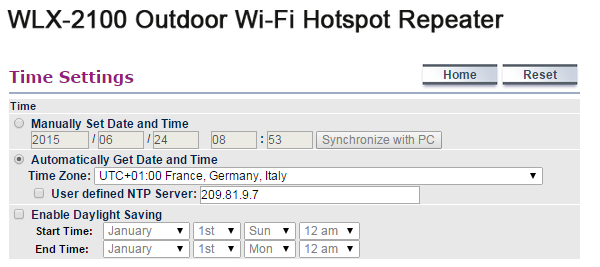
En als laatste een overzicht van de verbonden apparaten, en een DoS beveilig. De beveiliging staat standaard uitgeschakeld, dus houd hier rekening mee tijdens het instellen.